CopyRight©2019 ct96006.cn All Right Reserved 渝ICP备20008086号-41
“一键清除,Win11升级包大扫除!”
目前Win11系统还是有定期更新的,我们的电脑会自动下载这个补丁,让电脑更安全。但是这些升级包不会第一时间删除,而是堆在c盘里,导致存储空间严重不足。那么如何删除它们呢?
Win11删除升级包的方法
1、首先打开“此电脑”。

2、接着右键系统盘,打开“属性”。

3、然后点击下方“磁盘清理”。

4、再点击左下角“清理系统文件”。

5、打开后,找到“Windows更新清理”,这就是升级包了。

6、勾选上之后点击下方“确定”即可删除win11升级包。

如何在Win11中修改文件下载路径
一般微软系统中下载的各种文件或软件都有一个默认路径,方便用户查看自己下载了什么。那么我该怎么改变这个下载路径呢?
Win11更改默认下载路径的方法
1、首先打开左下角开始菜单。

2、接着打开其中的“设置”。

3、然后进入“存储”选项。

4、随后展开高级存储设置,打开“保存新内容的地方”。

5、在其中修改新内容的保存路径。

6、修改好之后,打开文件资源管理器,右键下载文件夹选择“属性”。

7、最后在“位置”里选择“移动”就能更改默认下载路径了。

如何在Win11投屏时禁用通知消息
当我们的电脑在投屏时,老是有消息弹出,那是十分影响投屏体验,那么有没有什么方法可以在投屏时禁止消息通知呢?接下来为大家分享Win11投屏时禁止通知的方法,有需要的朋友们一起来了解下吧。
Win11投屏时禁止通知的方法
1、首先,按键盘上的【 Win + X 】组合键,或右键点击任务栏上的【开始图标】,打开的隐藏菜单项中,选择【设置】;

2、Windows 设置窗口,左侧选择的是【系统】,右侧点击【专注助手(通知、自动规则)】;

3、在【自动规则】处,将【当我在使用投影时】开关按钮打开即可。

以上就是Win11投屏时禁止通知的方法的全部内容了, 希望能够帮助到各位小伙伴。更多系统相关的内容各位小伙伴们可以关注,会一直给各位小伙伴们带来系统的教程!如果你对此文章存在争议,可在评论区留言和小伙伴们一起讨论。
Win11打字一直延迟怎么解决
相信很多小伙伴已经使用Win11系统有一段时间了,肯定也遇到了不少的问题,比如:遇到微软输入法打字慢的情况,那么Win11打字一直延迟怎么解决?下面就一起来看看吧。

Win11打字一直延迟解决方法
方法一:关闭云服务
1. 点击开始—设置。
2. 选择时间和语言,点击中文后面的三个点击,选择语言选项。
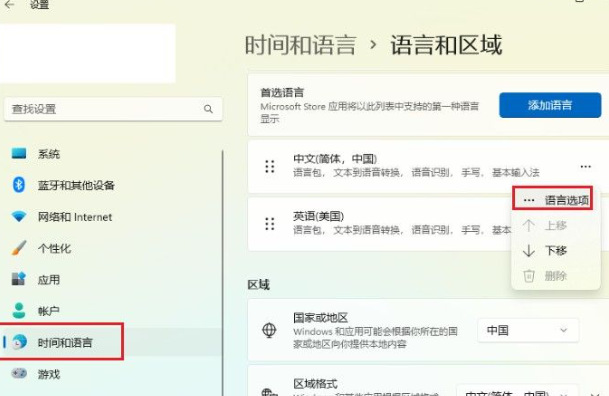
3. 找到微软拼音,点击键盘选项。

4. 点击词库和自学习。

5. 云服务页面,点击关闭开始使用云建议。

方法二:删除个人词库
删除个人词库及配置文件即可,目录在C:\Users\ 用户名\AppData\Roaming\Microsoft\InputMethod\Chs。
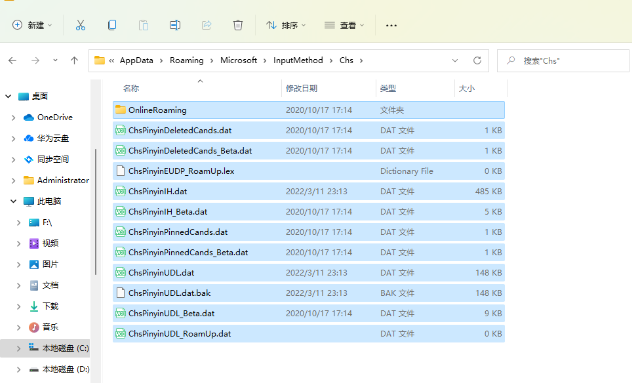
删除此目录下的所有文件重启即可。
揭秘:港台地区将方便面称作速食面的背后原因是什么?
下一篇:华为watch buds各参数详情介绍
-
新版Windows系统毁掉了我的WiFi功能,从此无网可上(最新报道)03-11
编辑:96006资源网
-
如何修复异常的Win11U盘驱动问题09-11
编辑:96006资源网
-
Win11任务栏闪屏怎么解决02-27
编辑:96006资源网
-
win11动态头像设置方式与设置步骤08-08
编辑:96006资源网
-
「Win11云设置软件安装源,继Windows 10艳压之后!」12-08
编辑:96006资源网
-
Win11系统遇到打印机文档挂起,快速解决方法揭秘09-21
编辑:96006资源网












